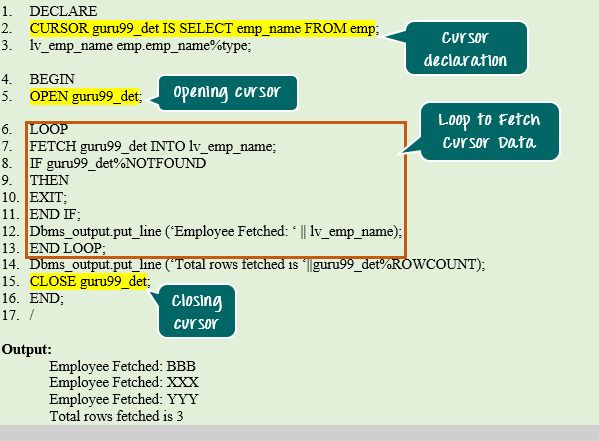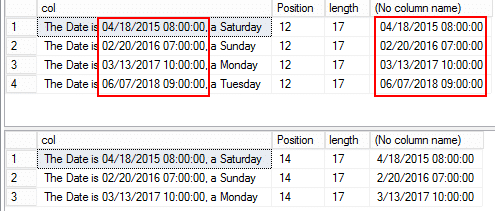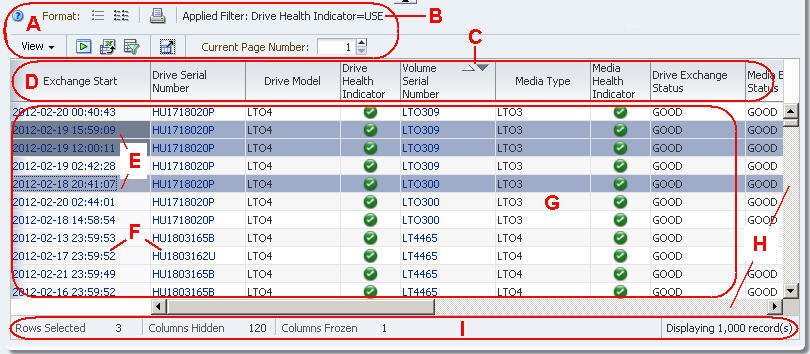
Al utilizar Oracle como base de datos, es importante poder acceder y visualizar de forma eficiente las tablas existentes. A diferencia de otros sistemas de gestión de bases de datos, Oracle no admite directamente el comando «SHOW TABLES» para listar todas las tables in oracle en la base de datos. Sin embargo, es posible obtener esa información consultando las vistas del diccionario de datos de Oracle.
Consultando la vista user_tables
Una forma de mostrar las tablas propiedad del usuario actual en Oracle es consultar la vista «user_tables«. Esta vista contiene información sobre todas las tables in oracle pertenecientes al usuario actual o schema.
Para acceder a la vista user_tables, puedes utilizar la siguiente consulta:
SELECT table_name FROM user_tables;
Esta consulta te show tables in oracle una lista con los nombres de todas las tables pertenecientes al usuario actual.
Es importante tener en cuenta que esta vista solo oracle display tables las tables que el usuario tenga permisos para ver.
Si deseas obtener información adicional sobre las tables, como el número de filas o el tamaño de la tabla, puedes agregar más columnas a la consulta. Por ejemplo:
SELECT table_name, num_rows, tablespace_name FROM user_tables;
Esto te oracle show table el nombre de la tabla, el número de filas y el tablespace al que pertenece cada tabla.
Consultando la vista all_tables
Si deseas mostrar todas las tablas accesibles por el usuario actual, sin importar el propietario, puedes consultar la vista «all_tables«. Esta vista contiene información sobre todas las tables in oracle en la base de datos a las que el usuario actual tiene acceso.
Para acceder a la vista all_tables, puedes utilizar la siguiente consulta:
SELECT owner, table_name FROM all_tables;
Esta consulta te mostrará una lista con los nombres de todas las tables a las que el usuario actual tiene acceso, así como el nombre del propietario de cada tabla.
Si deseas mostrar solo las tablas de un propietario específico, puedes agregar la columna «OWNER» en la cláusula WHERE. Por ejemplo:
SELECT table_name FROM all_tables WHERE owner = 'nombre_propietario';
Esto mostrará todas las tables in oracle pertenecientes al propietario especificado.
Recuerda que para acceder a esta vista, es necesario que el usuario tenga los permisos adecuados para consultar el diccionario de datos.
Mostrando tablas de un propietario específico
Si deseas mostrar todas las tablas de un propietario específico en Oracle, puedes agregar la columna «OWNER» en la cláusula WHERE al consultar la vista «all_tables«. Esto te permitirá filtrar las tablas por el propietario deseado.
Para show tables in oracle de un propietario específico, puedes utilizar la siguiente consulta:
SELECT table_name FROM all_tables WHERE owner = 'nombre_propietario';
Reemplaza ‘nombre_propietario’ por el nombre del propietario de las tablas que deseas mostrar. Por ejemplo, si deseas show tables oracle del propietario ‘HR’, la consulta se vería así:
SELECT table_name FROM all_tables WHERE owner = 'HR';
Esta consulta te mostrará todas las tables in oracle pertenecientes al propietario especificado.
También es posible agregar más columnas a la consulta para obtener información adicional sobre las tablas, como el número de filas o el tablespace. Por ejemplo:
SELECT table_name, num_rows, tablespace_name FROM all_tables WHERE owner = 'nombre_propietario';
Esto te mostrará el nombre de la tabla, el número de filas y el tablespace al que pertenece cada tabla del propietario especificado.
Recuerda que para acceder a las tablas de un propietario específico, debes tener los permisos adecuados para acceder y consultar las vistas del diccionario de datos.
Consultando la vista dba_tables
Si deseas mostrar todas las tablas en toda la base de datos Oracle, puedes consultar la vista «dba_tables«. Esta vista contiene información sobre todas las tables in oracle en la base de datos, independientemente del propietario.
Sin embargo, debes tener en cuenta que para acceder a la vista dba_tables es necesario tener los permisos adecuados. Si no tienes acceso a esta vista, deberás solicitar al administrador de la base de datos que te otorgue los privilegios necesarios.
Una vez que tengas acceso a la vista dba_tables, puedes usar la siguiente consulta para show tables oracle en toda la base de datos:
SELECT owner, table_name FROM dba_tables;
Esta consulta te mostrará una lista con los nombres de todas las tables en la base de datos, así como el nombre del propietario de cada tabla.
Si deseas agregar más información a la consulta, como el número de filas o el tablespace, puedes incluir las columnas correspondientes en la consulta:
SELECT owner, table_name, num_rows, tablespace_name FROM dba_tables;
Esto te mostrará el nombre de la tabla, el número de filas y el tablespace al que pertenece cada tabla en toda la base de datos Oracle.
Recuerda que necesitarás los privilegios adecuados para acceder a la vista dba_tables y consultar la información sobre todas las tables de la base de datos Oracle.
Solicitando acceso a dba_tables
Si no tienes acceso a la vista dba_tables y necesitas obtener información sobre todas las tablas en la base de datos Oracle, deberás solicitar al administrador de la base de datos que te otorgue los privilegios adecuados.
Para solicitar acceso a la vista dba_tables, sigue estos pasos:
- Identifica quién es el administrador de la base de datos o el usuario con los privilegios necesarios.
- Prepara una solicitud que explique claramente por qué necesitas acceso a la vista dba_tables. Puedes mencionar que es para fines de análisis o desarrollo de la aplicación, por ejemplo.
- Contacta al administrador de la base de datos y envíale la solicitud de acceso, ya sea por correo electrónico, a través de un sistema de tickets o mediante cualquier otro medio de comunicación establecido.
- Espera la respuesta del administrador de la base de datos. Puede ser que necesiten verificar tu solicitud o realizar alguna evaluación antes de otorgarte los privilegios.
- Una vez que se te otorguen los privilegios necesarios, podrás acceder a la vista dba_tables y obtener información sobre todas las tablas en la base de datos Oracle.
Recuerda ser claro y específico en tu solicitud, y proporcionar toda la información necesaria para respaldar tu necesidad de acceder a la vista dba_tables. Además, ten en cuenta que el acceso a la vista dba_tables puede estar restringido por políticas de seguridad y solo se otorga a usuarios autorizados.
Al tener acceso a la vista dba_tables, podrás obtener una visión completa de todas las tablas en la base de datos Oracle, lo que te permitirá realizar análisis y consultas más exhaustivas.
Conclusión
Para mostrar y visualizar las tablas en oracle, es posible utilizar las vistas del diccionario de datos. Aunque Oracle no admite directamente el comando «SHOW TABLES«, se pueden emplear diferentes vistas para obtener la información necesaria.
Si quieres mostrar las tablas del usuario actual, se consulta la vista «user_tables«. Esta vista mostrará las tablas que pertenecen al usuario actual o schema. Por otro lado, si deseas ver todas las tablas accesibles por el usuario actual, sin importar el propietario, se consulta la vista «all_tables«. Aquí se puede agregar la columna «OWNER» en la cláusula WHERE para mostrar las tablas de un propietario específico.
En caso de querer mostrar todas las tablas en toda la base de datos Oracle, se consulta la vista «dba_tables«. Sin embargo, es importante destacar que para acceder a esta vista, se deben tener los privilegios adecuados. Si no se tiene acceso a esta vista, se debe solicitar al administrador de la base de datos que otorgue los permisos necesarios.
Conocer las vistas del diccionario de datos de Oracle y cómo consultarlas permitirá mostrar y visualizar las tablas de manera eficiente. Esto facilitará la gestión y análisis de la base de datos, brindando una visión completa de las tablas existentes para realizar consultas y tomar decisiones informadas.